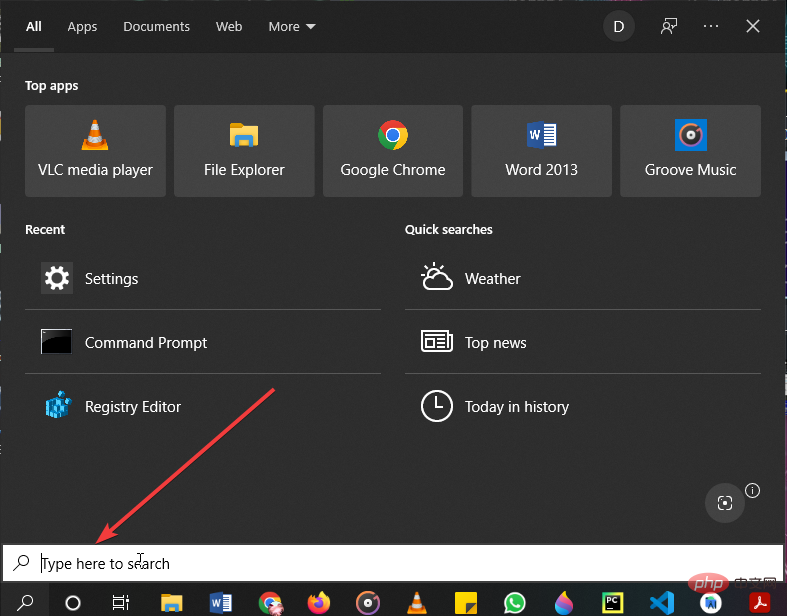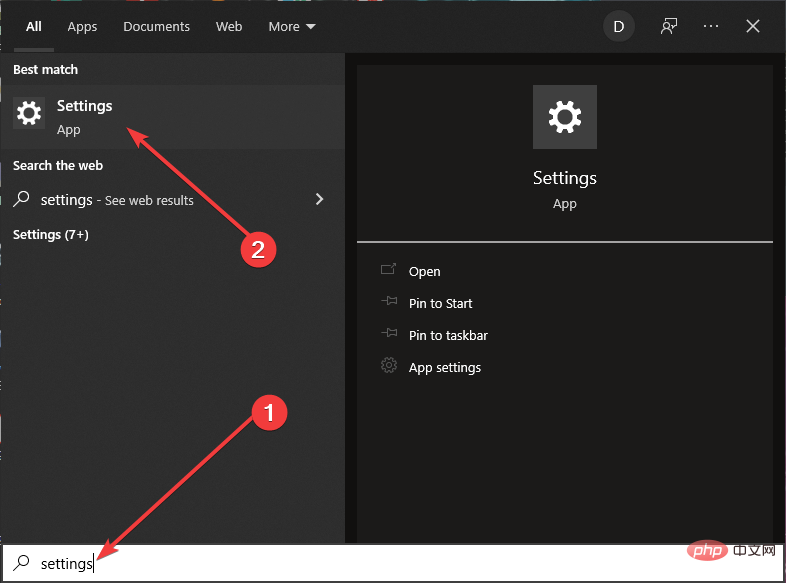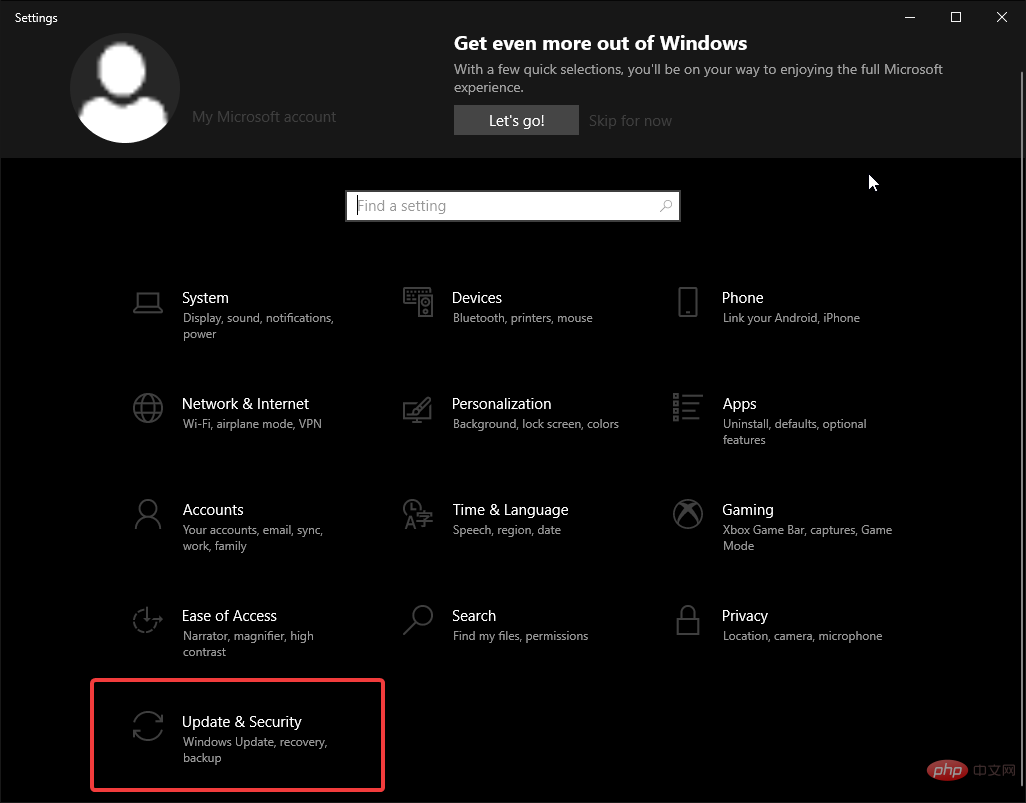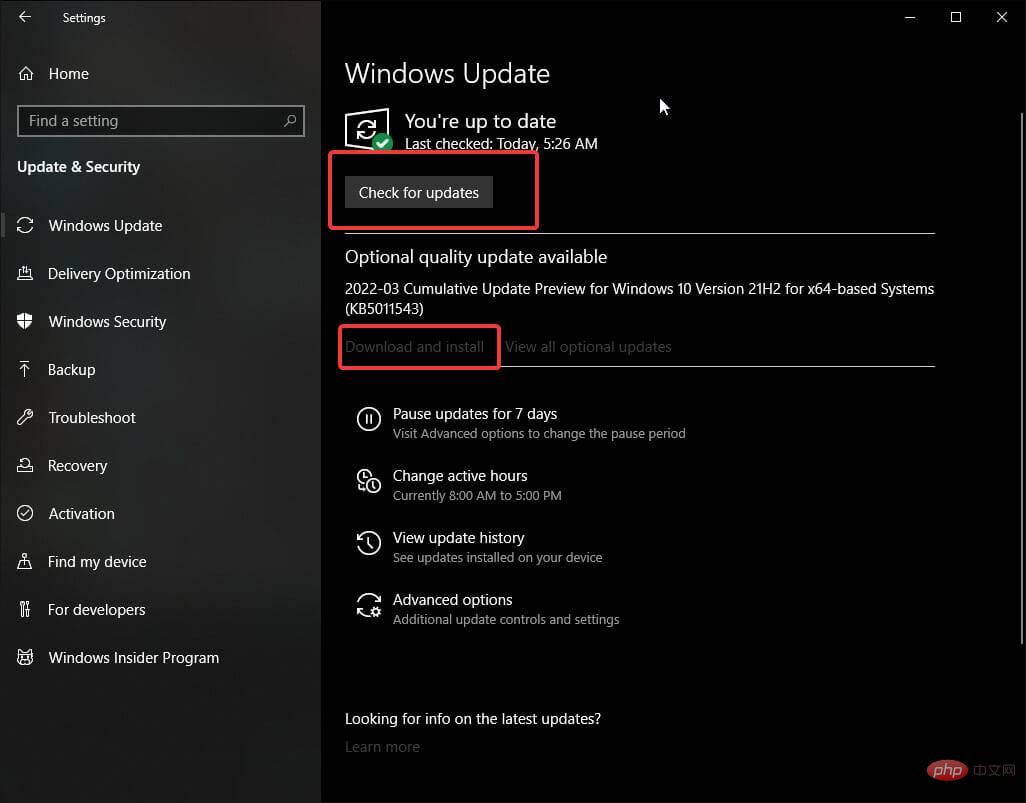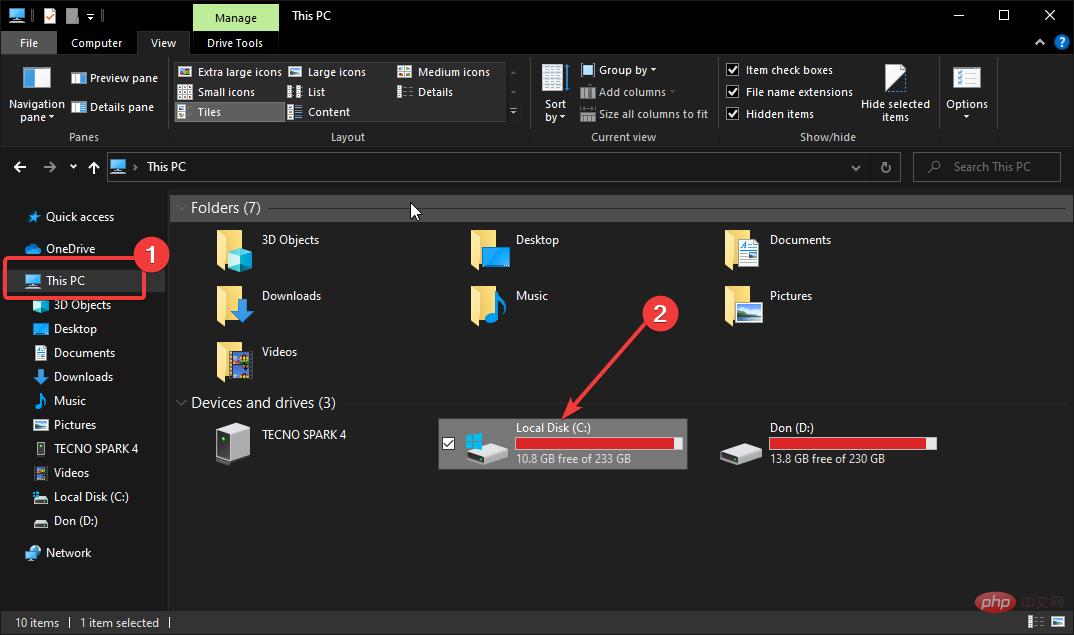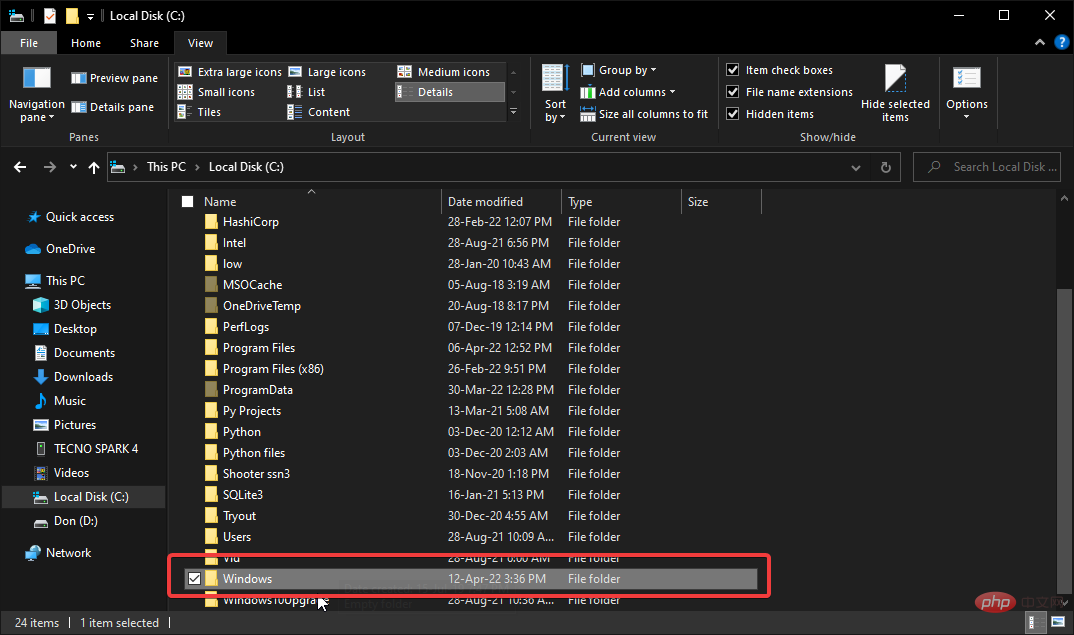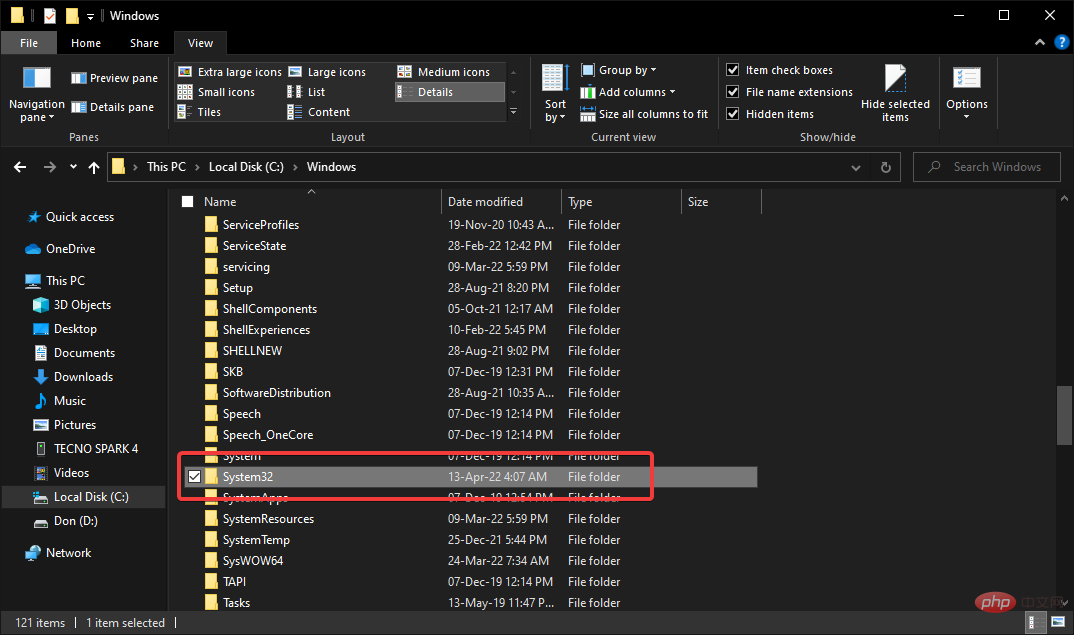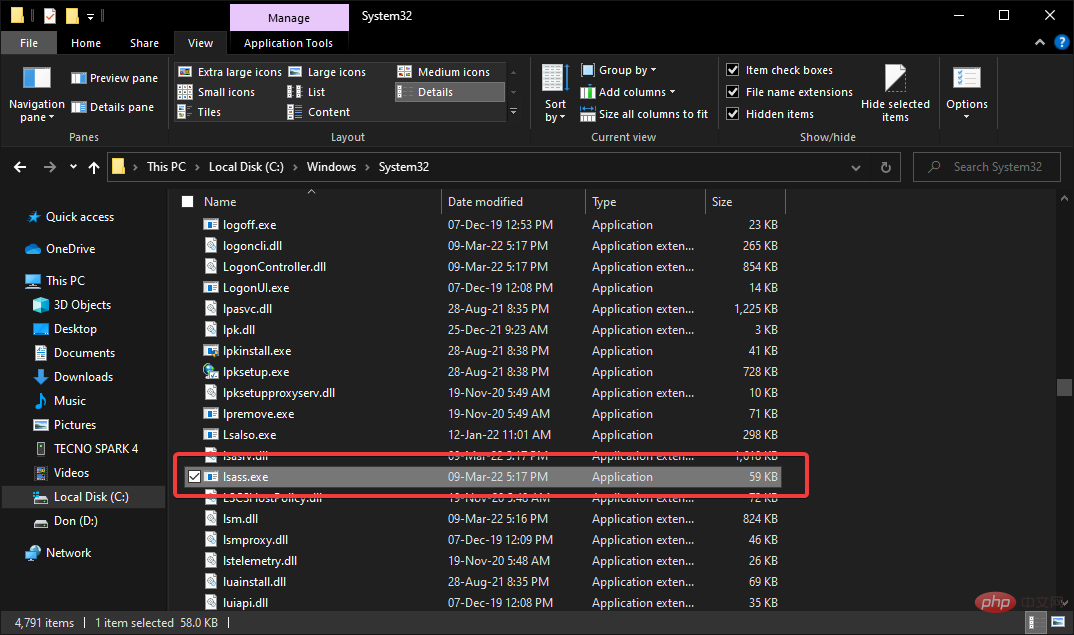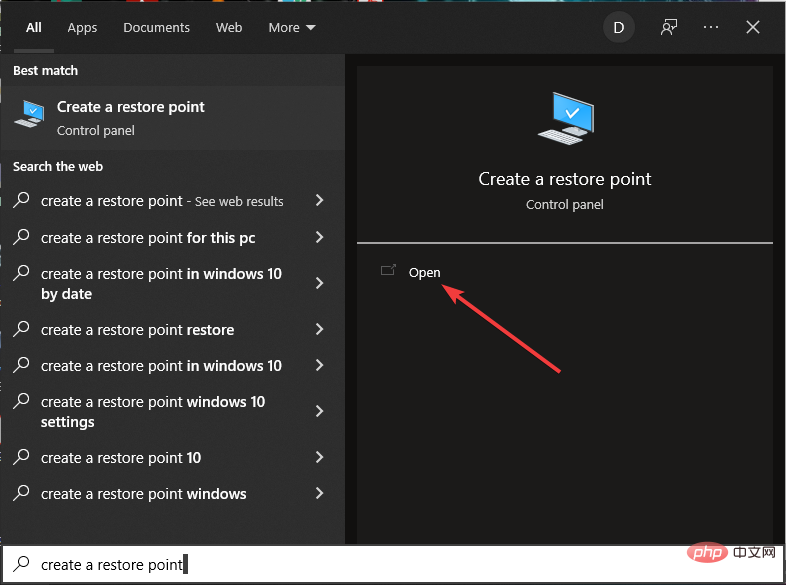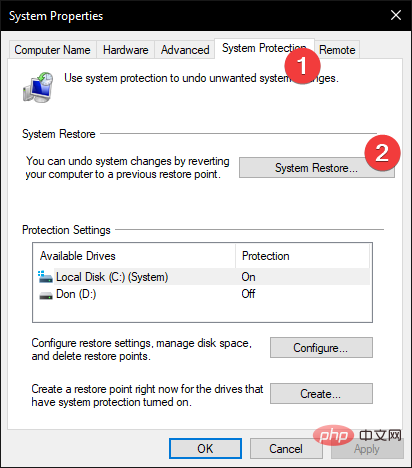masalah biasa
masalah biasa
 Pihak berkuasa keselamatan tempatan mengendalikan penggunaan CPU yang tinggi pada Windows 11
Pihak berkuasa keselamatan tempatan mengendalikan penggunaan CPU yang tinggi pada Windows 11
Pihak berkuasa keselamatan tempatan mengendalikan penggunaan CPU yang tinggi pada Windows 11
Juga dikenali sebagai LSASS.exe, Proses Kebenaran Keselamatan Tempatan ialah fail boleh laku yang mengendalikan operasi keselamatan untuk komputer Windows.
Ini termasuk ciri seperti pengesahan kata laluan, perubahan kata laluan dan mencipta token akses merentas berbilang aplikasi.
Jika pihak berkuasa keselamatan tempatan anda mengalami masalah menggunakan terlalu banyak kuasa CPU, sistem anda mungkin terjejas.
Ini akan menyebabkan atur cara mengambil terlalu banyak sumber CPU dan menduduki memori.
Apakah yang perlu saya lakukan jika pihak berkuasa keselamatan tempatan PC saya menggunakan CPU tinggi?
1. Semak Kemas Kini Windows
- Pergi ke butang carian di penjuru kiri sebelah bawah skrin.

- Taip Tetapan, dan klik Apl.

- Tetapan akan membuka pilihan yang berbeza.
- Tatal ke bawah dan pilih Kemas Kini & Keselamatan.

- Klik butang Semak Kemas Kini untuk meminta komputer anda menyemak kemas kini Windows yang tersedia. Ini mungkin mengambil sedikit masa.

- Jika anda terkini, sila teruskan ke penyelesaian seterusnya. Jika tidak, sila pertimbangkan untuk memuat turun dan memasang kemas kini.
Kadangkala, kemas kini Windows datang dengan pepijat dan gangguan yang menjejaskan pihak berkuasa keselamatan tempatan. Microsoft menghantar pembetulan secara berkala dengan kemas kini susulan, yang kadangkala tidak dimuat turun ke sistem anda serta-merta.
2. Imbas virus
2.1. Semak program LSASS.exe palsu pada komputer anda.
- Buka Penjelajah Fail. Dalam tetingkap PC Ini, klik Cakera Tempatan(C:) anda.

- Tatal ke bawah ke Windows dan tekan Enter.

- Tatal ke bawah ke system32 dan tekan Enter

- Semak sama ada fail lsass.exe dieja dengan betul dan sama ada ia adalah pengecualian Fail besar.

- Alih keluar sebarang program yang salah eja.
2.2 Cara terbaik dan paling selamat untuk mengalih keluar sebarang fail dan program berniat jahat daripada komputer anda ialah menggunakan perisian anti-virus
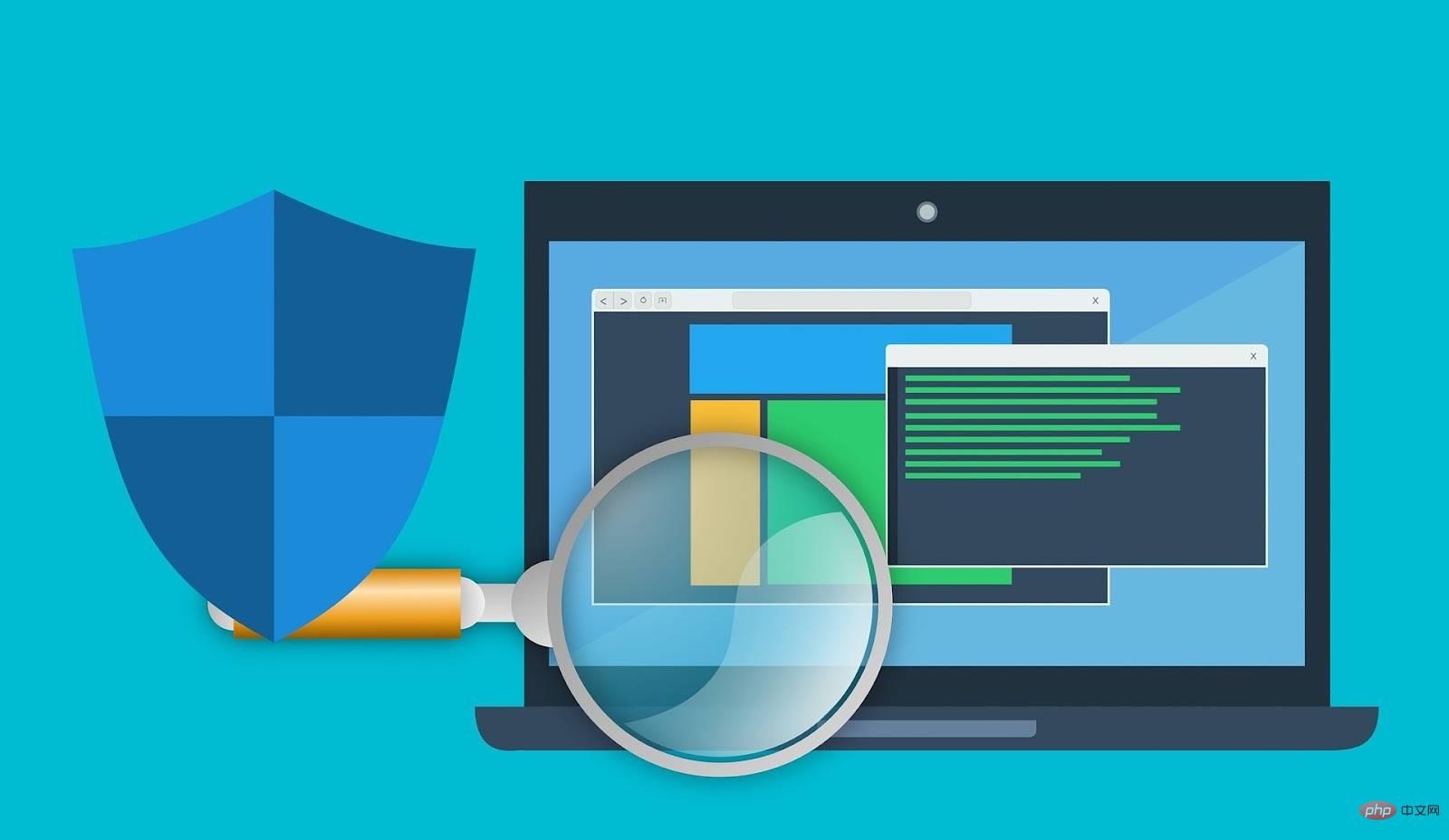
melalui program antivirus.
Jika anda sedang mencari perlindungan antivirus yang boleh dipercayai, pertimbangkan ESET Internet Security. Ia direka untuk melindungi sistem anda daripada program berniat jahat tersebut.
⇒ Dapatkan Eset Internet Security
3. Lakukan Pemulihan Sistem
- Pergi ke butang carian di bahagian bawah sebelah kiri skrin dan cari Buat titik pemulihan

- Pilih tab Perlindungan Sistem untuk membukanya
- Cari dan pilih Pemulihan Sistem . Kemudian klik Seterusnya.

- Pilih titik pemulihan dan pilih untuk mengimbas program yang terjejas. Pilihan ini akan memberitahu anda tentang perubahan yang dijangkakan.
- Tutup pengimbasan tetingkap untuk program yang terjejas. Pilih
- Seterusnya dan ikut gesaan untuk mencipta titik pemulihan untuk komputer anda.
Langkah 2. 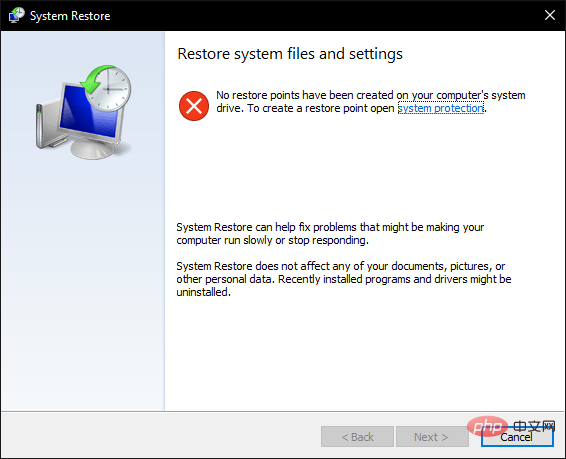
Ingat untuk sentiasa memastikan sistem anda dikemas kini dengan baik untuk memastikan sistem komputer anda sihat dan teguh.
Atas ialah kandungan terperinci Pihak berkuasa keselamatan tempatan mengendalikan penggunaan CPU yang tinggi pada Windows 11. Untuk maklumat lanjut, sila ikut artikel berkaitan lain di laman web China PHP!

Alat AI Hot

Undresser.AI Undress
Apl berkuasa AI untuk mencipta foto bogel yang realistik

AI Clothes Remover
Alat AI dalam talian untuk mengeluarkan pakaian daripada foto.

Undress AI Tool
Gambar buka pakaian secara percuma

Clothoff.io
Penyingkiran pakaian AI

Video Face Swap
Tukar muka dalam mana-mana video dengan mudah menggunakan alat tukar muka AI percuma kami!

Artikel Panas

Alat panas

Notepad++7.3.1
Editor kod yang mudah digunakan dan percuma

SublimeText3 versi Cina
Versi Cina, sangat mudah digunakan

Hantar Studio 13.0.1
Persekitaran pembangunan bersepadu PHP yang berkuasa

Dreamweaver CS6
Alat pembangunan web visual

SublimeText3 versi Mac
Perisian penyuntingan kod peringkat Tuhan (SublimeText3)

Topik panas
 Apakah sebab mengapa PS terus menunjukkan pemuatan?
Apr 06, 2025 pm 06:39 PM
Apakah sebab mengapa PS terus menunjukkan pemuatan?
Apr 06, 2025 pm 06:39 PM
PS "Memuatkan" Masalah disebabkan oleh akses sumber atau masalah pemprosesan: Kelajuan bacaan cakera keras adalah perlahan atau buruk: Gunakan CrystaldiskInfo untuk memeriksa kesihatan cakera keras dan menggantikan cakera keras yang bermasalah. Memori yang tidak mencukupi: Meningkatkan memori untuk memenuhi keperluan PS untuk imej resolusi tinggi dan pemprosesan lapisan kompleks. Pemandu kad grafik sudah lapuk atau rosak: Kemas kini pemandu untuk mengoptimumkan komunikasi antara PS dan kad grafik. Laluan fail terlalu panjang atau nama fail mempunyai aksara khas: Gunakan laluan pendek dan elakkan aksara khas. Masalah PS sendiri: Pasang semula atau membaiki pemasang PS.
 Bagaimana untuk menyelesaikan masalah pemuatan apabila PS sentiasa menunjukkan bahawa ia memuatkan?
Apr 06, 2025 pm 06:30 PM
Bagaimana untuk menyelesaikan masalah pemuatan apabila PS sentiasa menunjukkan bahawa ia memuatkan?
Apr 06, 2025 pm 06:30 PM
Kad PS adalah "Memuatkan"? Penyelesaian termasuk: Memeriksa konfigurasi komputer (memori, cakera keras, pemproses), membersihkan pemecahan cakera keras, mengemas kini pemacu kad grafik, menyesuaikan tetapan PS, memasang semula PS, dan membangunkan tabiat pengaturcaraan yang baik.
 Bagaimana untuk mempercepatkan kelajuan pemuatan PS?
Apr 06, 2025 pm 06:27 PM
Bagaimana untuk mempercepatkan kelajuan pemuatan PS?
Apr 06, 2025 pm 06:27 PM
Menyelesaikan masalah Permulaan Photoshop Perlahan memerlukan pendekatan berbilang arah, termasuk: menaik taraf perkakasan (memori, pemacu keadaan pepejal, CPU); menyahpasang pemalam yang sudah lapuk atau tidak serasi; membersihkan sampah sistem dan program latar belakang yang berlebihan dengan kerap; menutup program yang tidak relevan dengan berhati -hati; Mengelakkan membuka sejumlah besar fail semasa permulaan.
 Adakah pemuatan ps lambat berkaitan dengan konfigurasi komputer?
Apr 06, 2025 pm 06:24 PM
Adakah pemuatan ps lambat berkaitan dengan konfigurasi komputer?
Apr 06, 2025 pm 06:24 PM
Alasan pemuatan PS yang perlahan adalah kesan gabungan perkakasan (CPU, memori, cakera keras, kad grafik) dan perisian (sistem, program latar belakang). Penyelesaian termasuk: Menaik taraf perkakasan (terutamanya menggantikan pemacu keadaan pepejal), mengoptimumkan perisian (membersihkan sampah sistem, mengemas kini pemacu, menyemak tetapan PS), dan memproses fail PS. Penyelenggaraan komputer yang kerap juga boleh membantu meningkatkan kelajuan berjalan PS.
 Bagaimana untuk menyelesaikan masalah pemuatan apabila PS membuka fail?
Apr 06, 2025 pm 06:33 PM
Bagaimana untuk menyelesaikan masalah pemuatan apabila PS membuka fail?
Apr 06, 2025 pm 06:33 PM
"Memuatkan" gagap berlaku apabila membuka fail pada PS. Sebab-sebabnya mungkin termasuk: fail yang terlalu besar atau rosak, memori yang tidak mencukupi, kelajuan cakera keras perlahan, masalah pemacu kad grafik, versi PS atau konflik plug-in. Penyelesaiannya ialah: Semak saiz fail dan integriti, tingkatkan memori, menaik taraf cakera keras, mengemas kini pemacu kad grafik, menyahpasang atau melumpuhkan pemalam yang mencurigakan, dan memasang semula PS. Masalah ini dapat diselesaikan dengan berkesan dengan memeriksa secara beransur -ansur dan memanfaatkan tetapan prestasi PS yang baik dan membangunkan tabiat pengurusan fail yang baik.
 Adakah pemuatan perlahan PS berkaitan dengan program lain yang sedang berjalan?
Apr 06, 2025 pm 06:03 PM
Adakah pemuatan perlahan PS berkaitan dengan program lain yang sedang berjalan?
Apr 06, 2025 pm 06:03 PM
Rahsia untuk menguasai perisian pejabat termasuk: Memahami versi dan platform yang berbeza, memasang dan mengkonfigurasi dengan betul, mahir dalam menggunakan antara muka perisian, pemahaman yang mendalam tentang operasi ciri, kerjasama aplikasi dan fungsi perkongsian, menggunakan templat dan gaya, menguasai kemahiran lanjutan, dan menyelesaikan masalah biasa. Di samping itu, anda perlu memilih versi yang sesuai dengan keperluan anda, menggunakan templat dan gaya yang baik, mengembangkan tabiat sandaran, dan mempelajari kunci pintasan dan teknik canggih untuk meningkatkan kecekapan.
 Bagaimana menyelesaikan masalah pemuatan apabila PS dimulakan?
Apr 06, 2025 pm 06:36 PM
Bagaimana menyelesaikan masalah pemuatan apabila PS dimulakan?
Apr 06, 2025 pm 06:36 PM
PS yang tersangkut pada "memuatkan" apabila boot boleh disebabkan oleh pelbagai sebab: Lumpuhkan plugin yang korup atau bercanggah. Padam atau namakan semula fail konfigurasi yang rosak. Tutup program yang tidak perlu atau menaik taraf memori untuk mengelakkan memori yang tidak mencukupi. Naik taraf ke pemacu keadaan pepejal untuk mempercepatkan bacaan cakera keras. Pasang semula PS untuk membaiki fail sistem rasuah atau isu pakej pemasangan. Lihat maklumat ralat semasa proses permulaan analisis log ralat.
 Cara Menggunakan MySQL Selepas Pemasangan
Apr 08, 2025 am 11:48 AM
Cara Menggunakan MySQL Selepas Pemasangan
Apr 08, 2025 am 11:48 AM
Artikel ini memperkenalkan operasi pangkalan data MySQL. Pertama, anda perlu memasang klien MySQL, seperti MySqlworkbench atau Command Line Client. 1. Gunakan perintah MySQL-Uroot-P untuk menyambung ke pelayan dan log masuk dengan kata laluan akaun root; 2. Gunakan CreateTatabase untuk membuat pangkalan data, dan gunakan Pilih pangkalan data; 3. Gunakan createtable untuk membuat jadual, menentukan medan dan jenis data; 4. Gunakan InsertInto untuk memasukkan data, data pertanyaan, kemas kini data dengan kemas kini, dan padam data dengan padam. Hanya dengan menguasai langkah -langkah ini, belajar menangani masalah biasa dan mengoptimumkan prestasi pangkalan data anda boleh menggunakan MySQL dengan cekap.